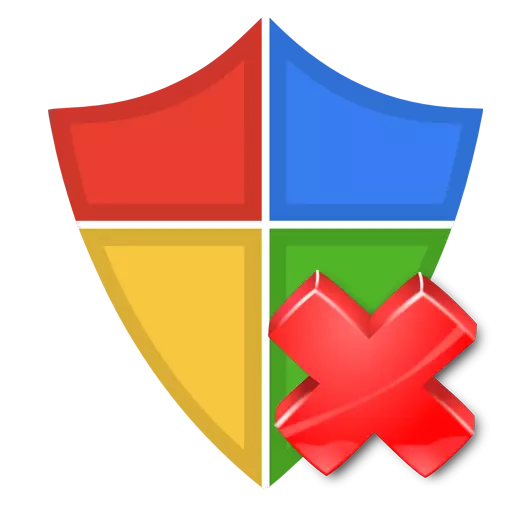
Sa mga higayon, ang pipila nga mga tiggamit kinahanglan nga tangtangon ang programa sa Antivirus. Ang hinungdan mahimong usa ka pagbalhin sa lain nga produkto o usa ka tinguha nga mag-eksperimento sa uban pang mga antivirus nga labi ka sayon. Apan aron mapapas, kinahanglan nimo nga mahibal-an ang pipila ka mga nuances, aron dili makahimo og labi pa nga mga problema nga labi ka lisud nga matul-id.
Pananglitan, ang dili husto nga pagtangtang sa antivirus mahimong mag-uban sa daghang dili maayo nga mga sangputanan. Aron matul-id kini, kinahanglan nimo ang usa ka espesyal nga programa o taas nga pagmaniobra sa sistema. Ang artikulo mahimong lakang sa lakang nga gihubit nga husto nga pagtangtang sa pagpanalipod gikan sa imong computer.
Kuhaa ang antivirus
Adunay mga tiggamit nga nagtangtang sa antivirus nga dili pinaagi sa "control panel", apan pinaagi sa "explorerer" mismo ang nagpalihok sa datos sa aplikasyon. Kaduha imposible nga buhaton, tungod kay ang yano nga pagtangtang sa mga file nagbilin aktibo nga mga serbisyo. Kung wala nila makita ang mga kinahanglanon nga sangkap, nan ang tiggamit naghulat alang sa lainlaing mga problema, gikan sa wala'y katapusan nga mga pop-up windows nga adunay mga sayup. Aron magkasumpaki sa bag-ong antivirus. Adunay daghang mga kapilian alang sa husto nga pagtangtang sa lainlaing proteksyon sa Windows.Kaspersky Anti-Virus
Ang Kaspersky Anti-Virus usa ka kusgan nga antivirus nga gigarantiyahan ang labing taas nga panalipod alang sa tiggamit. Aron makuha ang Kaspersky adunay daghang mga paagi. Mahimo nimo kini nga mano-mano, gamita ang utility nga gidisenyo alang niini o uban pang mga aplikasyon.
- Pag-download ug pagdagan kavartover.
- Gipili namon ang produkto nga kinahanglan nimo. Sa among kahimtang, kini usa ka antivirus.
- Gisulud namon ang mga numero gikan sa taas sa usa ka espesyal nga kapatagan ug i-klik ang "Delete".
- Ang Kaspersky pagakuhaon, ug ang computer mag-reboot.

Magbasa pa: Giunsa ang hingpit nga pagtangtang sa Kaspersky anti-virus gikan sa usa ka computer.
Avast Free Antivirus
Avast Free Antivirus - Czech Anti-Virus, nga makasiguro sa libre nga seguridad sa kompyuter. Daghang mga tiggamit ang nag-atubang sa problema sa pagtangtang sa kini nga software. Apan adunay daghang mga paagi nga makatabang sa ingon nga kahimtang. Usa sa mga maayong kapilian mao ang pagtangtang sa gitukod-sa uninstaller.
- Lakaw subay sa PATH "Control Panel" - "Pagwagtang sa mga Programa".
- Pilia ang Avast Free Antivirus ug pag-klik sa Top Menu aron "Pagtangtang".
- Mouyon kami sa pag-uninstally ug i-klik ang "Delete" button.
- Naghulat kami alang sa pagkompleto ug pag-reboot sa computer.
- Limpyohan ang rehistro.

Magbasa pa: Pagwagtang sa Antivirus Avast Free Antivirus Program.
Basaha ang dugang: Hingpit nga tangtangon ang AVG Antivirus gikan sa usa ka computer
Avira.
Ang Avira usa ka popular nga antivirus, nga adunay libre nga bersyon nga adunay limitado nga pag-andar. Ang mga standard nga mga gamit sa pagtangtang dili kanunay nga epektibo nga pagsagubang sa ilang tahas, busa adunay daghang mga paagi aron malimpyohan ang ilang computer gikan sa Avira. Pananglitan, pagkahuman sa pagtangtang sa "mga programa ug sangkap", mahimo nimong limpyohan ang sistema sa mga espesyal. mga programa.
- Human makuha ang Avira, i-install ang Ashampoo Winoptimizer.
- Pagbalhin sa "Optimization sa 1 Pag-klik", ug pagkahuman sa "pagtangtang".
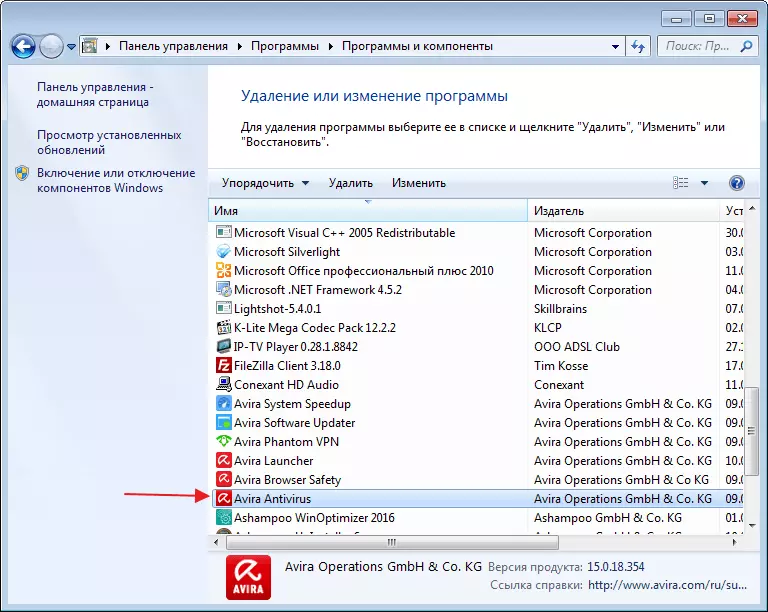
Magbasa pa: Bug-os nga Pagtangtang sa Avira Anti-Virus gikan sa Computer
Mcafee
Ang McAfee usa ka epektibo nga antivirus nga naghatag maayong panalipod sa tanan nga mga popular nga plataporma (Windows, Android, Mac). Kung dili nimo mapapas kini nga anti-virus sa naandan nga pamaagi, mahimo nimong gamiton ang himan sa pagtangtang sa McAfee.
- Pag-download ug pagdagan ang programa.
- Magpadayon ug mouyon sa lisensya.
- Pagsulud sa verification code ug pagtangtang.
- I-restart ang computer ug limpyo ang rehistro.
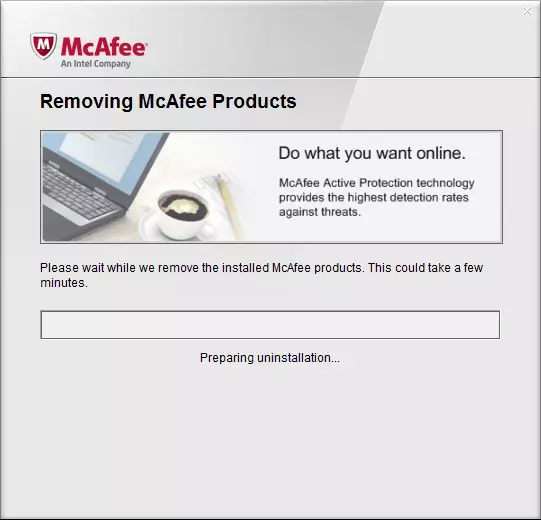
Magbasa pa: Hingpit nga kuhaa ang Pagpanalipod sa Anti-Virus
Eset nod32.
Si Eset Nod32 adunay daghang mga himan aron masiguro ang kaluwasan sa aparato. Kuhaa kini nga antivirus nga gigamit ang opisyal nga gamit lisud, apan kini usa sa labing episyente nga paagi.
- I-download ang Esset Uninsaller ug i-restart ang computer sa usa ka luwas nga mode.
- Pagpangita ug pagdagan uninstorler.
- Sunda ang mga panudlo alang sa pagtangtang.
- Human ma-restart ang sistema.
Giunsa ang pagsulod sa luwas nga mode sa lainlaing mga bersyon sa OS, mahibal-an nimo ang among website: Windows XP, Windows 8, Windows 10, Windows 10, Windows 10, Windows 10, Windows 10, Windows 10, Windows 10, Windows 10, Windows 10, Windows 10, Windows 10, Windows 10, Windows 10.
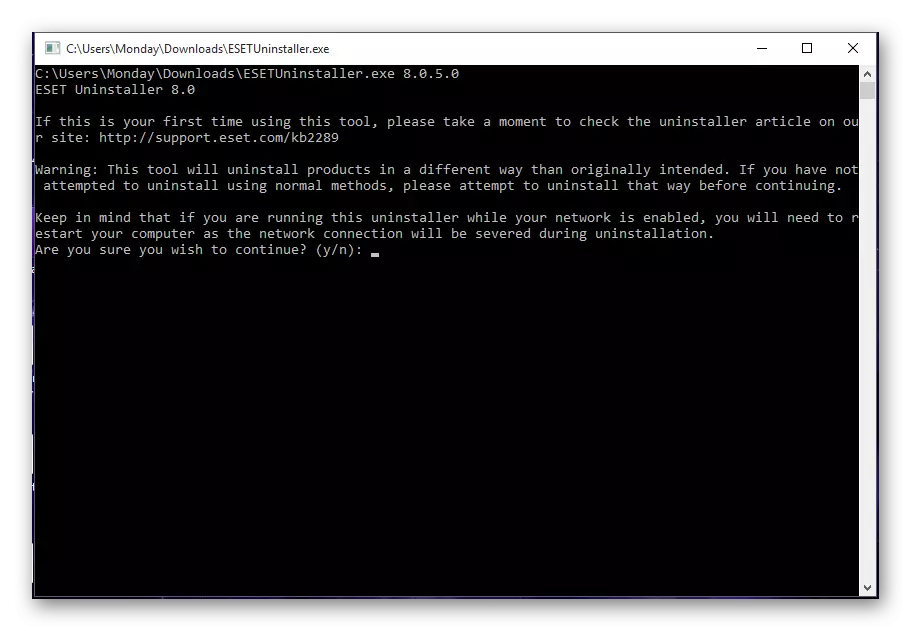
Magbasa pa: Pagwagtang sa antivirus eset Nod32
Uban pang mga Paagi
Kung ang tanan nga mga pamaagi sa ibabaw moabut, kana mao, ang mga programa sa unibersal nga makasagubang sa pagtangtang sa bisan unsang mga antiviruse.Pamaagi 1: Ccleaner
Ang Ccleaner usa ka programa nga multifunctional nga nagsipik sa paghinlo sa computer gikan sa dili kinahanglan nga basurahan nga sistema. Kini nga software nagtugot kanimo sa pagpangita alang sa mga duplicate sa mga file, limpyohan ang rehistro, ingon man usab sa mga programa sa pagtangtang.
- Adto sa ccleaner.
- Lakaw ngadto sa "Serbisyo" tab - "Pagwagtang sa mga Programa".
- Ipasiugda ang imong Antivirus ug i-klik ang "I-uninstall" (ayaw ipadayon ang "Delete" button, tungod kay gitangtang ang programa gikan sa lista sa na-install nga software).
- Paghulat hangtod nahuman ang proseso.
- I-restart ang sistema.
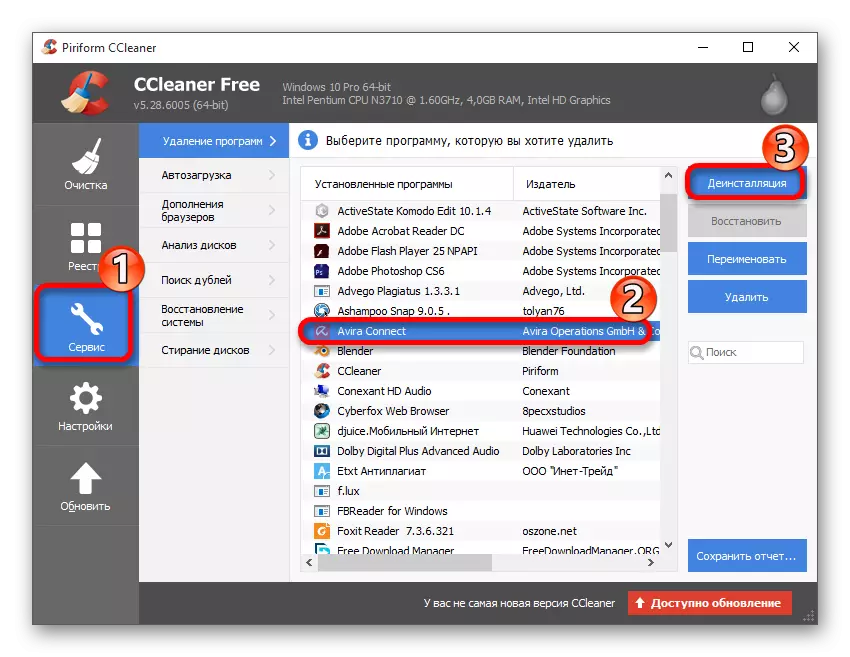
Karon limpyohi ang rehistro. Ang parehas nga cleaner maayo sa kini mahimong makaya.
- Pag-adto lang sa tab nga "Registry" ug magsugod sa proseso sa "Search Search" button.
- Paghulat alang sa katapusan sa tseke ug i-klik ang "Mga Pinili nga Mga Isyu nga Napili ...".
- Kung sakto, mahimo nimo maluwas ang backup sa rehistro.
- Karon i-klik ang "Fix Marked".
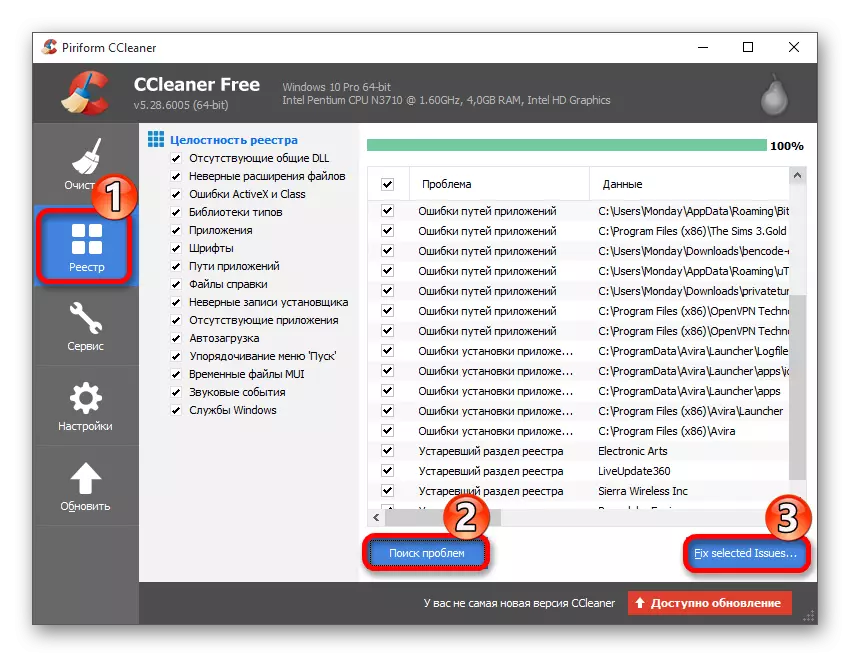
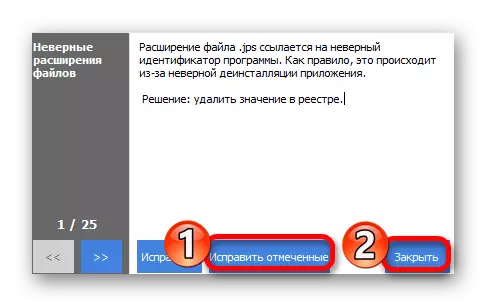
Pamaagi 2: I-uninstall nga himan
Ang pag-uninstall nga himan usa ka espesyal nga gamit nga espesyalista sa bug-os nga pagtangtang sa tanan nga mga matang sa mga aplikasyon. Libre nga 30 ka adlaw aron pamilyar ang imong kaugalingon sa tanan nga ma-access nga mga himan. Ang kini nga gamit gikinahanglan alang sa kung kinsa ang aplikasyon dili hingpit nga gikuha sa mga sumbanan nga pamaagi.
- Pagdagan nga pag-uninstall sa pag-uninstall.
- Kinahanglan nga naa ka sa taborat nga stator sa Deyl.
- Sa magamit nga lista sa mga programa, pangitaa ang imong Antivirus.
- Sa wala nga kilid, pilia ang pamaagi sa pagtangtang. Ang "uninstall" butones nagpasabut nga ang gitukod nga antivirus uninstaller gilusad dayon. Ug ang "pinugos nga pagtangtang" nga butones, nga magkinahanglan sa imong pagtugot, limpyohan ang tanan nga may kalabutan nga folder ug mga mithi sa rehistro. Girekomenda nga magsugod sa ulahi nga function pagkahuman sa pag-uninstall sa software.

Tan-awa usab: 6 Labing Maayo nga Solusyon alang sa Tibuok nga Pagtangtang sa Programa
Karon nahibal-an nimo ang tanan nga mga nag-unang mga paagi aron makuha ang mga programa nga antivirus.
